Una aplicación de hoja de cálculo como Google Sheets o Excel podría ser la primera opción de los expertos en marketing digital y ventas para crear un cuadro de mando de ventas. Pero reconozcámoslo: las hojas de cálculo no son tan potentes como cualquier herramienta de inteligencia empresarial. Por eso, Looker Studio (antes Google Data Studio) es la mejor opción si quieres crear un cuadro de mando de ventas interactivo. Esta solución de visualización de datos ofrece más ventajas en términos de eficiencia y escalabilidad. Además, las sólidas capacidades de integración de datos de Looker Studio y su compatibilidad con el acceso a datos en tiempo real son sus principales ventajas frente a las hojas de cálculo.
Este artículo te guía sobre cómo crear un cuadro de mando de ventas en Looker Studio para tu negocio. Aprenderás a construir tu cuadro de mando paso a paso con este práctico tutorial. Además, te presentaremos prácticas plantillas de cuadros de mando de ventas de Looker Studio para obtener informes de marketing rápidos y eficaces.
Comencemos.
Exploración de opciones para crear un cuadro de mando de ventas en Looker Studio
La creación de un cuadro de mando de ventas en Looker Studio se puede enfocar de varias maneras, dependiendo de sus recursos, experiencia y necesidades específicas.
Aquí están las opciones:
- Utilización de plantillas
Las plantillas de informes de ventas de Looker Studio pueden ser una herramienta útil si no tienes tiempo para diseñar y construir tu cuadro de mando desde cero. Utilizar plantillas como punto de partida puede ayudarte a crear visualizaciones de datos de forma rápida y eficiente.
Sin embargo, lo mejor sería que tuvieras conocimientos básicos de Looker Studio para poder personalizarlo en función de tus necesidades.
- Construir desde cero
La segunda opción es construir tu panel desde cero. Nada puede detenerte si tienes una visión clara de cómo es tu panel de ventas de Looker Studio y posees las habilidades necesarias. Sin embargo, esto puede llevar mucho tiempo, aunque tengas el control sobre cada aspecto del cuadro de mando.
- Contratar un servicio de consultoría de datos
Considera esta tercera opción si necesitas un resultado de alta calidad, pero careces de la habilidad y el tiempo necesarios para aprender. O si tus necesidades de datos son complejas.
Algunas empresas y profesionales se especializan en el análisis y visualización de datos. Pueden ayudarte a automatizar los flujos de datos de múltiples fuentes, definir las métricas clave para tus informes, limpiar y organizar tus datos y crear un panel de ventas personalizado de Looker Studio que se adapte a las necesidades de tu empresa.
Veamos cada opción con más detalle en la siguiente sección.
Opción 1. Agiliza la creación de tu panel de ventas Looker Studio con plantillas.
Varias fuentes ofrecen colecciones de plantillas de cuadros de mando de ventas de Looker Studio.
- Quizás quieras echar un vistazo a Looker Studio Gallery. Ofrece plantillas del equipo de Looker Studio y de la comunidad.
- Plataformas de análisis de datos como Coupler.io, Porter y Windsor.ai también ofrecen selecciones probadas de las mejores plantillas y cuadros de mando de marketing de Looker Studio.
Muchas de esas plantillas de Looker Studio son fáciles de usar y están diseñadas siguiendo las mejores prácticas de visualización de datos. También suelen incluir funciones interactivas como filtros y capacidades de desglose.
En cuanto a ejemplos notables, echemos un vistazo a las 3 mejores plantillas de Coupler.io para el panel de ventas de Looker Studio, diseñadas para trabajar con diferentes fuentes de datos: Salesforce, HubSpot y PipeDrive.
Para utilizar estas plantillas, tendrás que crear una cuenta en Coupler.io si aún no la tienes. Hay disponible una versión gratuita.
Cuadro de mando de ventas – Fuente de datos Salesforce
Echa un vistazo a la plantilla de panel de control de Coupler.io diseñada para funcionar con Salesforce. Tiene una página de resumen de ventas y tres páginas para las oportunidades ganadas, perdidas y abiertas con más detalle.
Tendrás visualizaciones de métricas clave como ingresos, ingresos por oportunidades e ingresos por estado de la oportunidad. Puedes personalizar el panel de ventas de Looker Studio para incluir métricas adicionales o modificar las existentes según tus necesidades.
Cuadro de mando de ventas – Fuente de datos HubSpot
¿Utilizas HubSpot? Puedes utilizar esta plantilla para visualizar rápidamente tus ingresos por ventas, incluidos los detalles de los acuerdos ganados y perdidos. Esta plantilla de panel de ventas también ofrece información sobre el rendimiento de tu equipo, como la visualización de los ingresos totales generados por cada propietario de un acuerdo.
Cuadro de mando de ventas – Fuente de datos CRM Pipedrive
Echa un vistazo a la siguiente plantilla de panel de ventas Looker Studio por Coupler.io para la fuente de datos Pipedrive. Cuenta con visualizaciones nítidas y maravillosas. El panel proporciona una visión general de tu canal de ventas, mostrando métricas como la progresión de los acuerdos, el rendimiento de los agentes de ventas, el rendimiento de los acuerdos y mucho más.
La galería de plantillas de Coupler.io no se limita a cuadros de mando de ventas. Puedes encontrar ejemplos de paneles de Looker Studio para plataformas de publicidad, aplicaciones CRM, herramientas de comercio electrónico, etc.
Opción 2: Cómo crear un panel de ventas en Looker Studio
Es bueno si tienes tiempo para aprender y crear tu propio panel de ventas en Looker Studio. Esta sección proporciona una guía paso a paso para ayudarte a comenzar un emocionante viaje de creación de cuadros de mando de ventas.
Nuestro sencillo ejemplo de panel de ventas de Looker Studio
Construiremos un sencillo informe de ventas de Looker Studio con un formato mínimo y algunos gráficos.
Para que te hagas una idea de cómo será el informe final, esto es lo que construiremos:
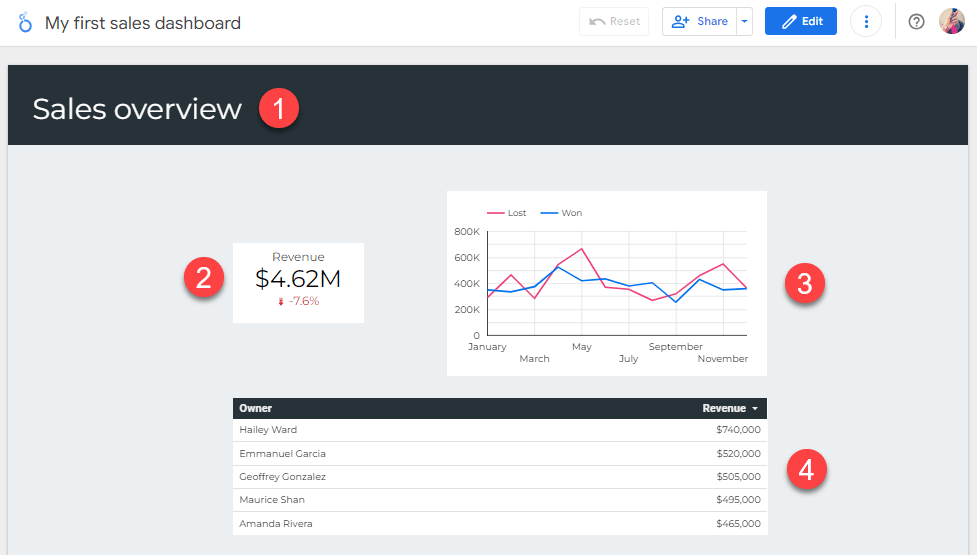
Como puedes ver en la imagen anterior, nos centraremos en estos elementos:
- Encabezado de página. Añadir un encabezado proporciona a los lectores un contexto rápido de la información que van a ver.
- Cuadro de mando. Para mostrar a los lectores un resumen rápido de los ingresos totales y una comparación con un objetivo de ingresos.
- Series temporales. El gráfico muestra cómo cambian con el tiempo los valores de las operaciones ganadas frente a las perdidas.
- Tabla. Aquí mostraremos los 5 principales propietarios de acuerdos.
Cosas que necesitarás antes de empezar
Necesitarás una cuenta de Google para crear un panel en Looker Studio. Si ya tienes una cuenta de Gmail, ya está todo listo.
Para seguir el proceso, te proporcionamos un archivo de Google Sheets que puedes utilizar como fuente de datos. Haz una copia de este archivo de hoja de cálculo en Google Drive. Contiene un conjunto de datos ficticio que utilizaremos para crear un informe.
Asumimos que tienes una comprensión básica de Looker Studio para hacer el proceso más suave. Considera la posibilidad de ir a través de nuestro tutorial sobre cómo utilizar Looker Studio para principiantes para aprender algunos conceptos básicos, tales como la interfaz de Looker Studio y menús, fuentes de datos y conectores de datos, así como métricas y dimensiones.
Paso 1: Automatiza los flujos de datos en tu panel de ventas en Looker Studio
La conexión de Google Sheets con Looker Studio puede realizarse mediante dos métodos principales: utilizando el conector de Google Sheets o empleando una solución de terceros.
El primer método es la forma nativa. Looker Studio tiene conectores integrados para varios productos de Google, incluido Google Sheets. El conector es gratuito y, en general, fácil de usar.
Sin embargo, considera la posibilidad de utilizar una solución de terceros si deseas una funcionalidad y flexibilidad más avanzadas, incluidas capacidades de automatización. Por ejemplo, puede que necesites obtener datos de fuentes que no se admiten de forma nativa. O si debes transformar y mezclar tus datos automáticamente antes de cargarlos en Looker Studio. Puedes resolver esta tarea fácilmente con Coupler.io.
Coupler.io es una plataforma de automatización y análisis de datos todo en uno. Puede exportar datos desde más de 70 aplicaciones, incluyendo Pipedrive, HubSpot, LinkedIn, Shopify, Google Ads, Facebook Ads, Google Analytics 4, ¡y muchas más! Además de Looker Studio, puedes cargar tus datos a BigQuery, Power BI, Excel y Google Sheets.
En este ejemplo, te mostraremos como usar Coupler.io para automatizar tu flujo de datos hacia Looker Studio. Si estás buscando una forma no complicada a través del conector de Google Sheets, te sugerimos que mires otro artículo nuestro que explora diferentes opciones para conectar Google Sheets a Looker Studio.
Configurar el origen y el destino de los datos
El uso de la mayoría de las herramientas de terceros suele requerir un proceso de registro. Esto también es cierto para Coupler.io.
Regístrate en Coupler.io y crea un nuevo importador. Se te guiará a través de un asistente para seleccionar tu fuente de datos y destino.
Para el origen y el destino, selecciona Google Sheets y Looker Studio.
Tendrás que conectarte a tu cuenta de Google para configurar la fuente de datos. Si utilizas tu cuenta de Google al registrarte en Coupler.io, ya debería estar conectada y solo tienes que seleccionarla en el menú desplegable.
Luego, selecciona el archivo Deals que copió antes y especifica la Hoja que extraerás como fuente de datos. Cuando hayas terminado, haz clic en FINISH y PROCEED.
Si lo deseas, puedes realizar una transformación de datos y añadir otra fuente de datos, pero lo omitiremos en este ejemplo.
Para configurar Looker Studio como destino, haz clic en Gestionar datos a la izquierda. A continuación, haz clic en el botón Looker Studio de la derecha para crear un origen de datos en Looker Studio.
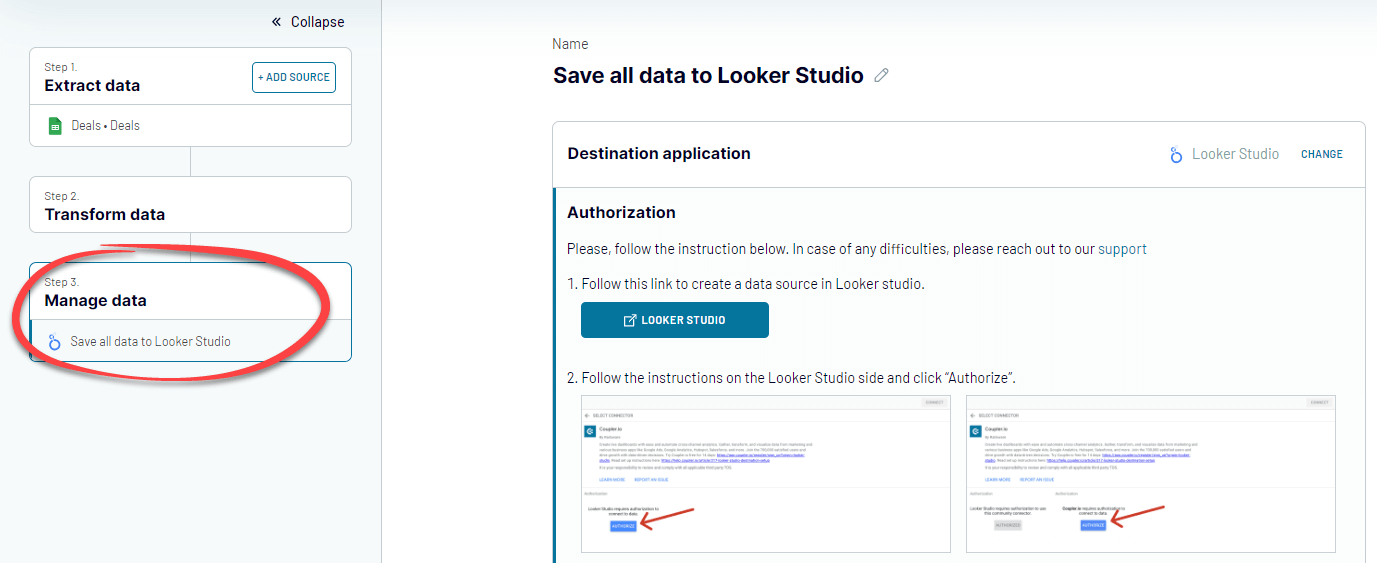
Serás redirigido a Looker Studio y verás la siguiente pantalla. Dale un nombre a tu fuente de datos y haz clic en el botón Conectar.
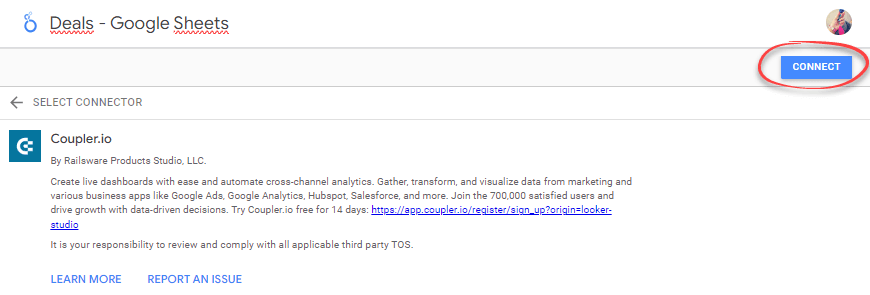
Una vez conectado, verás una lista de los campos de tu fuente de datos.
Configurar un calendario de actualización de datos
Vuelve a Coupler.io y actualiza tu navegador. Verás una pantalla similar a la siguiente:
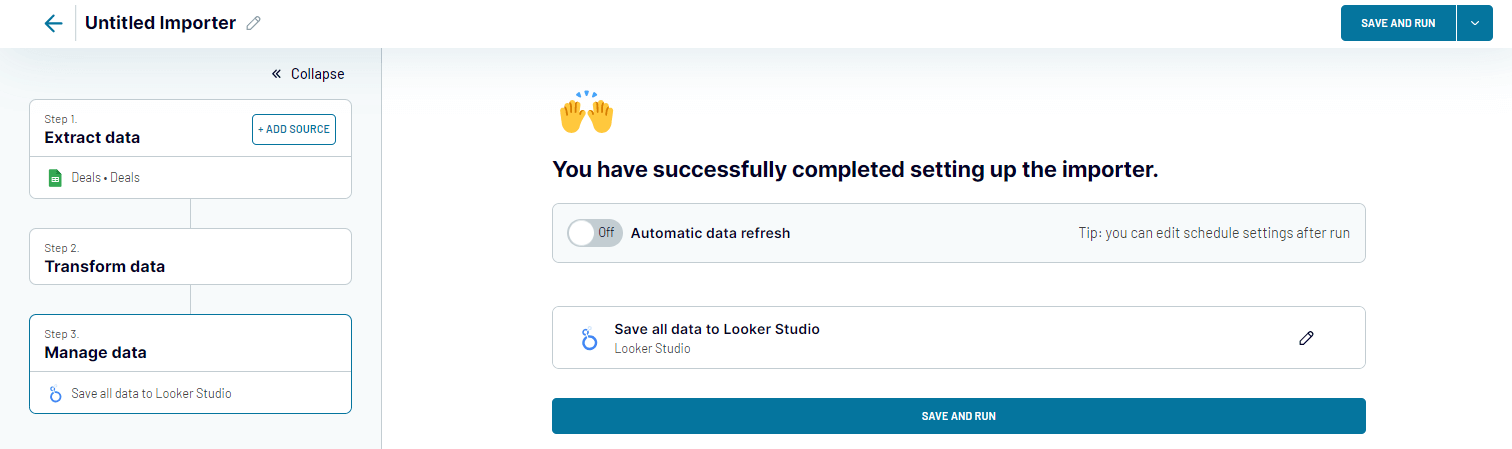
Si lo deseas, puedes establecer un calendario de actualización automática de datos. Para ello, activa el botón Actualización automática de datos. Puedes seleccionar un intervalo de tu elección, tan corto como cada 15 minutos.
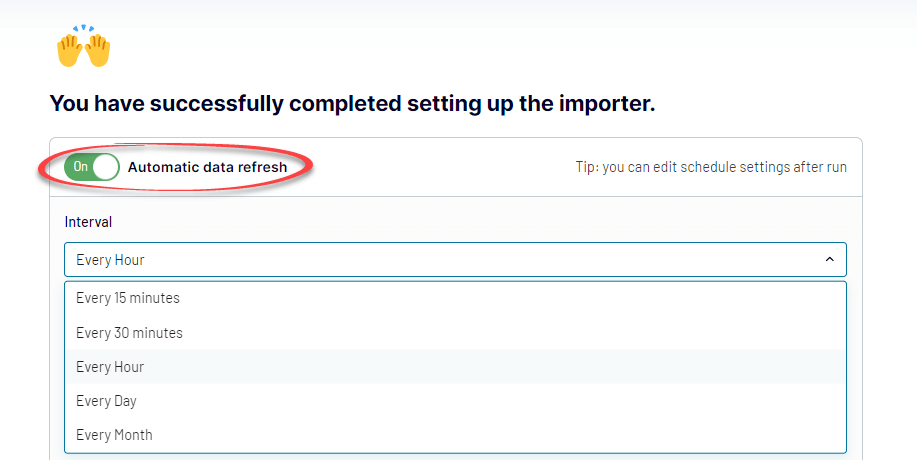
Cuando hayas terminado, haz clic en GUARDAR Y EJECUTAR para ejecutar el importador.
¡Enhorabuena! Has conectado correctamente Google Sheets a Looker Studio a través de Coupler.io.
Paso 2: Crear un informe
Estamos listos para crear un informe de ventas en Looker Studio. Pero antes de eso, es una buena idea revisar la configuración de los campos.
En la página de origen de datos de Looker Studio, puedes cambiar el tipo de datos y la agregación de un campo para representar mejor este campo en los gráficos y cómo se agrupa su valor.
Por ejemplo, cambia la columna Importe a un tipo de campo de moneda, ya que representa valores monetarios. Para ello, selecciona Moneda > USD – Dólar estadounidense ($).

Si todo parece correcto, crea un nuevo informe haciendo clic en el botón CREAR INFORME de la parte superior.

Looker Studio crea una tabla aleatoria basada en los campos de tu fuente de datos. Vamos a eliminarla por ahora.
Para eliminar, haz clic con el botón derecho del ratón en la tabla y selecciona Eliminar en el menú.
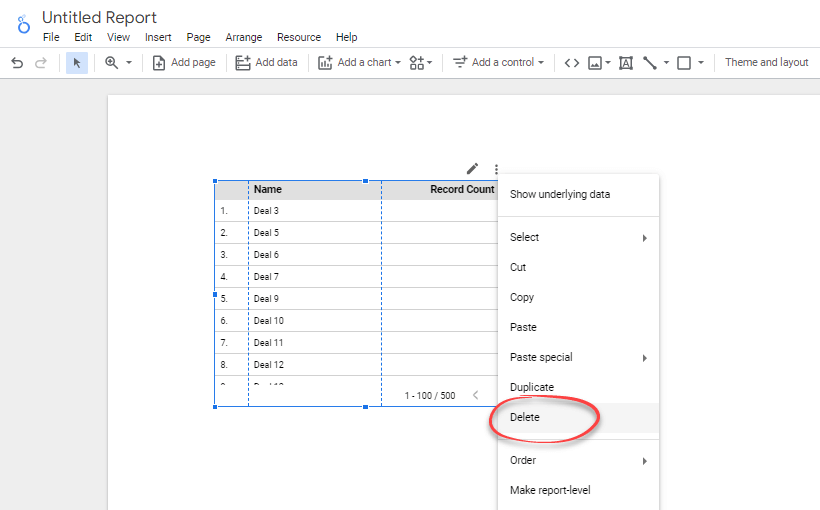
Si lo deseas, cambia el nombre del informe haciendo clic en el texto Informe sin título y escribiendo un nuevo título.
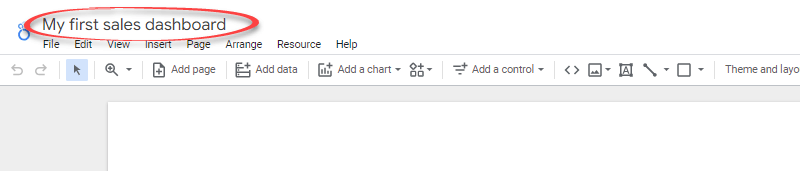
Paso 3: Crear y modificar un cuadro de mando
Un cuadro de mando es un buen comienzo, ya que es como elegir un titular.
Este componente es muy útil para ayudarte a ver el panorama general. Se utilizan principalmente para resumir los datos a lo largo de todo el periodo de tiempo del informe.
Añadiremos un cuadro de mando que muestre los ingresos totales en números compactos. También mostraremos cómo se compara el valor con un objetivo de ingresos.
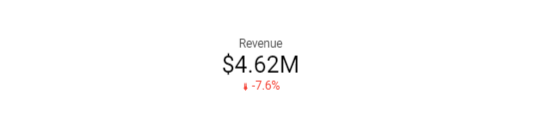
Los pasos son los siguientes.
- Haz clic en el icono Añadir un gráfico de la barra de herramientas y selecciona Cuadro de mando con números compactos.
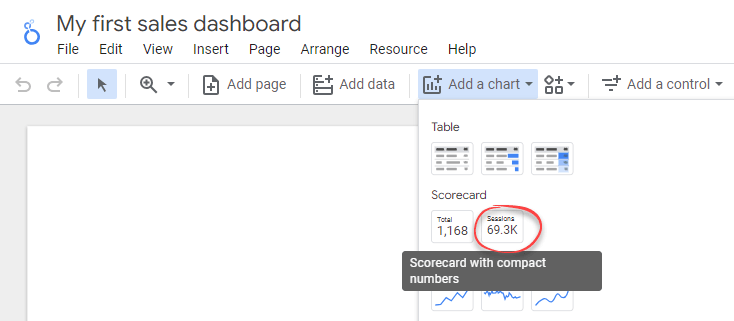
- Por defecto, el cuadro de mando mostrará la métrica de Recuento total de registros. Para cambiar la métrica, arrastra el campo Cantidad de la pestaña Datos para sustituir al campo Recuento de registros.
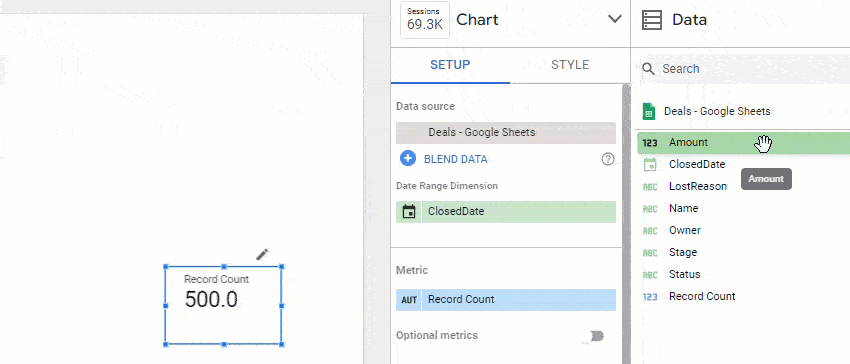
- Para cambiar la etiqueta del cuadro de mando, pasa el ratón por encima de la primera columna de la métrica hasta que veas el icono de un lápiz. Haz clic en él para abrir una ventana emergente y editar la métrica. Asigna un nombre a la nueva métrica: Ingresos. A continuación, haz clic fuera de la ventana emergente para cerrarla.
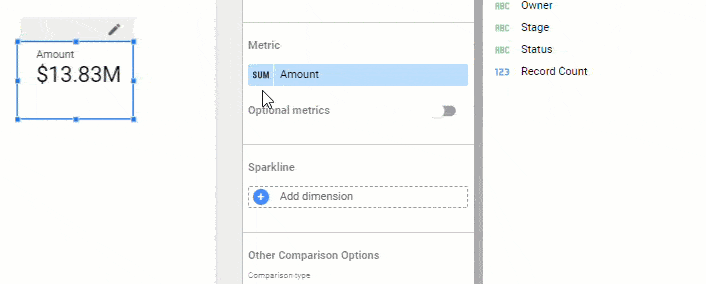
- Haz clic en Añadir un filtro para abrir el panel Crear filtro. Añadiremos un filtro para que los ingresos representen sólo los valores ganados. Por ahora, en realidad representa todos los ganados y perdidos.
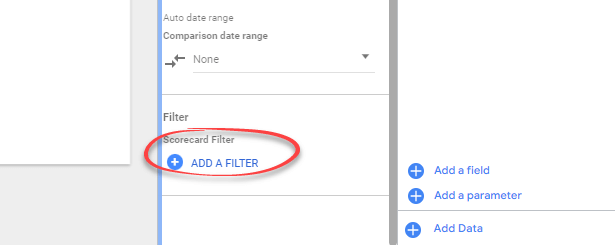
- En el panel Crear filtro, crea un filtro que sólo incluya filas con el Estado igual a Ganado, como se muestra en la imagen siguiente. Nombra el filtro Tratos ganados.
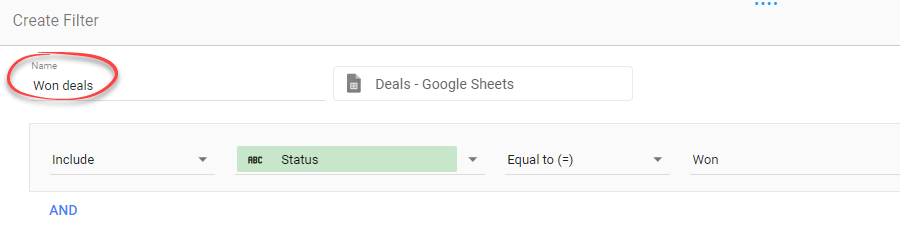
- Haz clic en el botón Guardar para aplicar el filtro. Verás que Revenue muestra ahora el valor total de las transacciones ganadas.
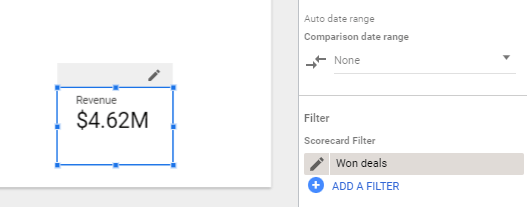
- Modifica el cuadro de mando para mostrar la comparación con un valor objetivo. Digamos que nuestro objetivo de ingresos es $5M. Para mostrar la comparación, busca la sección Otras Opciones de Comparación. Cambia el Tipo de comparación a Valor y el Valor objetivo a 5000000.
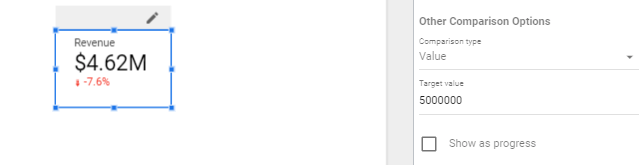
- Por último, haz clic en la pestaña Estilo. Verás opciones para cambiar la apariencia de tu cuadro de mando. Modifícalas a tu gusto. Por ejemplo, puedes cambiar la alineación y el tamaño de letra del texto dentro del cuadro de mando.
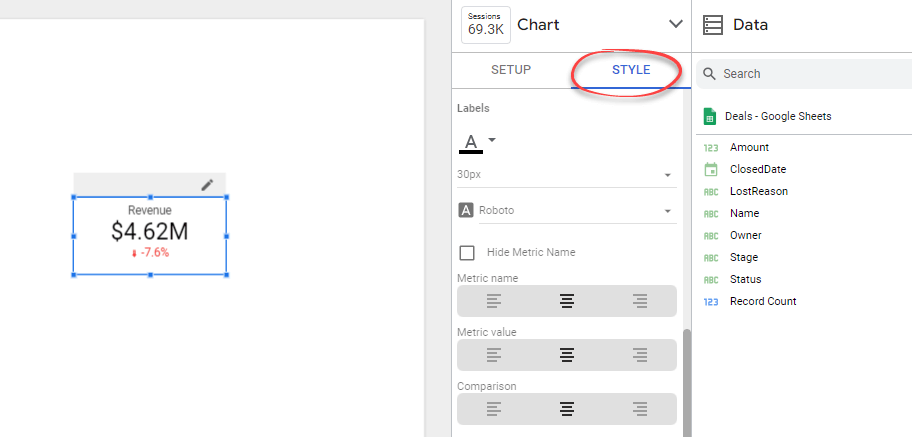
Paso 4: Crear y modificar un gráfico de series temporales
Añadiremos una serie temporal para mostrar cómo cambian los ingresos a lo largo del tiempo y compararlos con los valores perdidos.
- Haz clic en el icono Añadir un gráfico de la barra de herramientas y selecciona Gráfico de series temporales. Arrástralo junto al cuadro de mando.
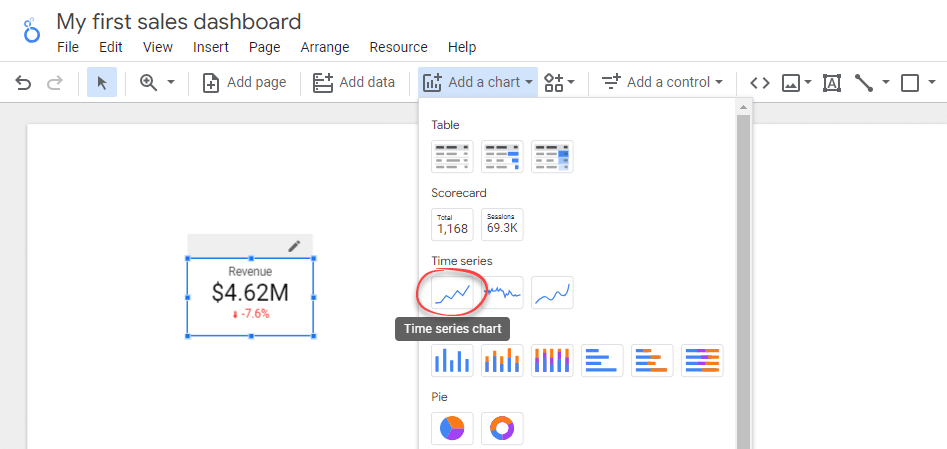
- Cambiaremos la serie temporal para que muestre datos mensuales. Para ello, pasa el ratón por encima de la dimensión ClosedDate y haz clic en el icono del lápiz. Después, cambia el tipo de dato del campo a Mes y nómbralo Mes.
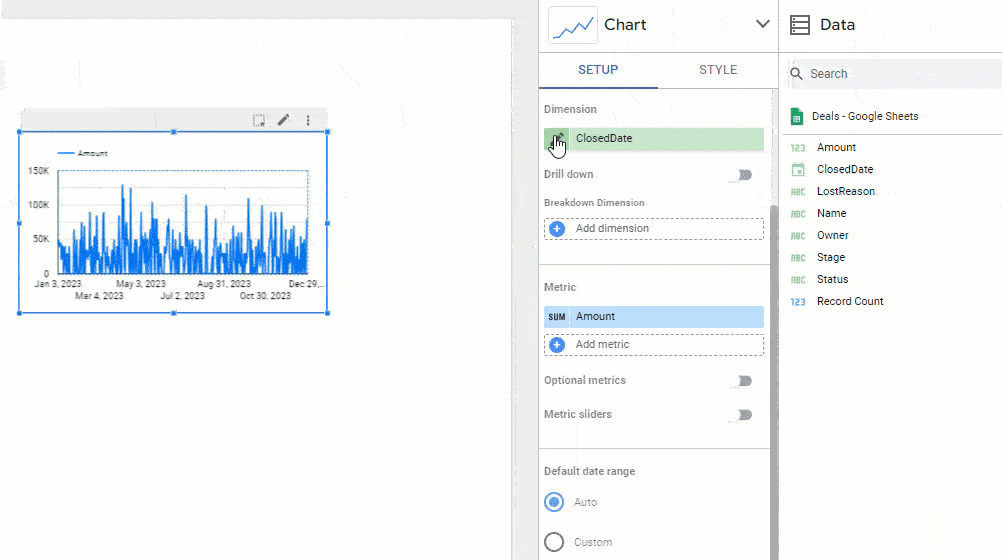
- Haz clic en el botón Añadir un filtro. En el panel Crear filtro que aparece, incluye sólo las operaciones con los estados Ganado y Perdido, como se muestra en la imagen siguiente. Nombra el filtro Operaciones cerradas.
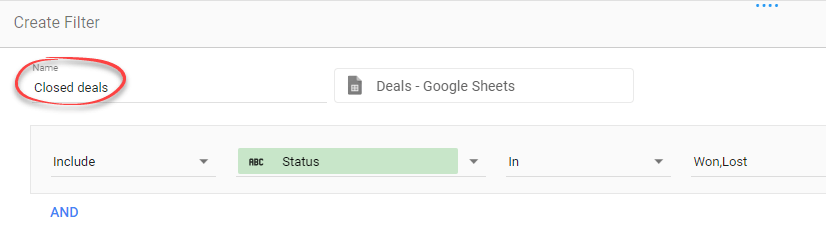
- Para desglosar la métrica en valores ganados y perdidos, añade Estado como dimensión de desglose. Cuando hayas terminado, cierra la ventana emergente haciendo clic fuera de ella. Observa que el eje x de tu gráfico muestra ahora los nombres de los meses.
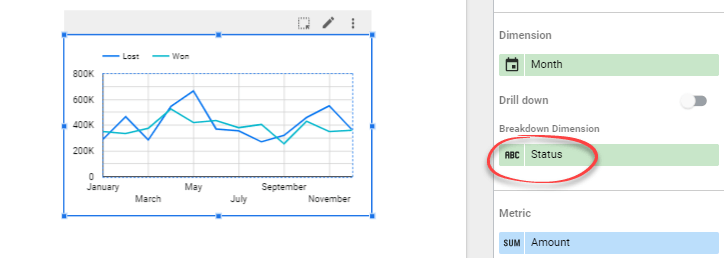
- Cambia a la pestaña Estilo y cambia el Número de series a 2.
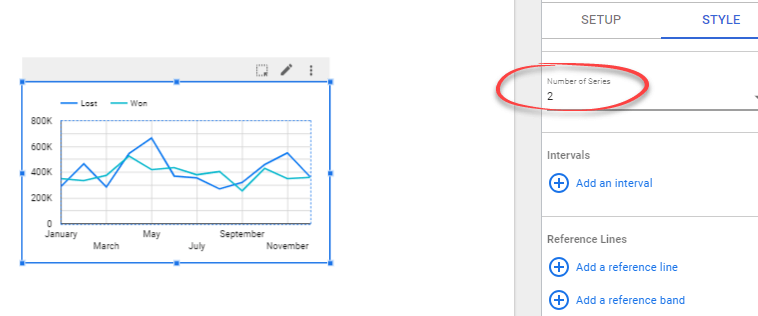
- Si lo deseas, cambia los colores de las líneas haciendo clic en Gestionar colores de valores de dimensión y cambiando los colores a tu gusto.
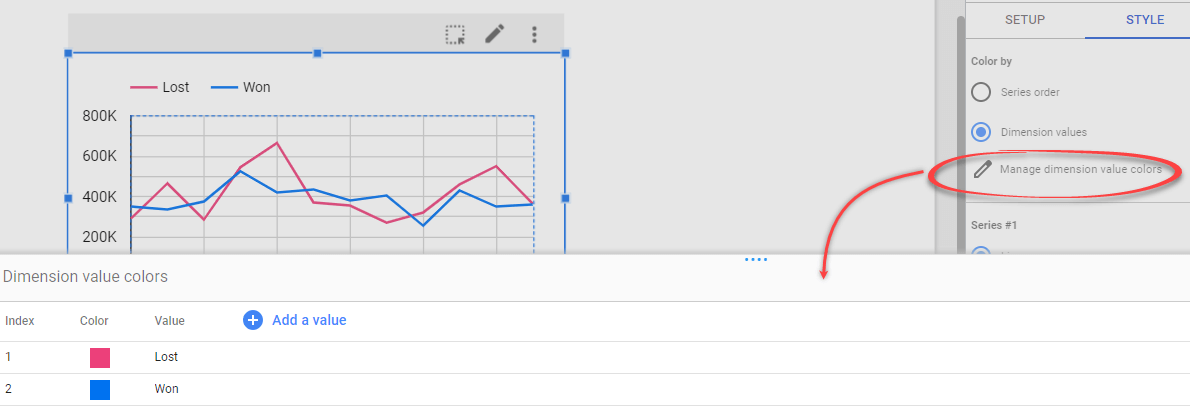
Paso 5: Crear y modificar una tabla
Ahora, añadiremos una tabla que muestre los 5 principales propietarios de acuerdos. Para ello:
- Haz clic en el icono Añadir un gráfico de la barra de herramientas y, a continuación, selecciona Tabla.
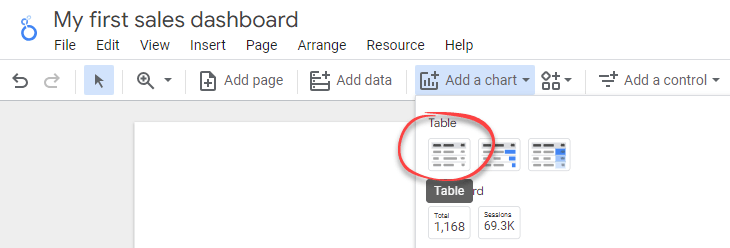
- Haz clic en el campo Dimensión y cámbialo a Propietario.

- Establece las Filas por página en 5 y asegúrate de que la tabla está ordenada por el Importe en orden descendente.
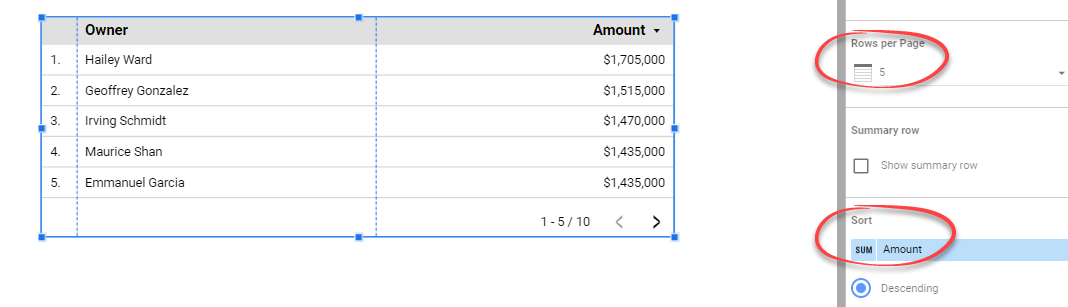
- Pasa el ratón por encima de la primera columna de la métrica Cantidad hasta que veas el icono de un lápiz. Haz clic en él para abrir una ventana emergente y editar la métrica. Asigna a la métrica el nombre de Ingresos. A continuación, haz clic fuera de la ventana emergente para cerrarla. A continuación, podrás ver que el encabezado de la tercera columna se ha actualizado a Ingresos.
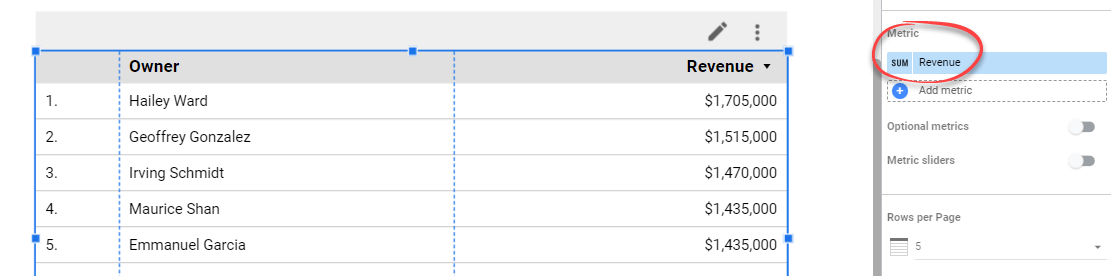
- Añade un filtro a la tabla para mostrar sólo los valores ganados. Para ello, haz clic en el botón Añadir un filtro y, a continuación, selecciona un filtro de ofertas Won existente que hayamos creado anteriormente.
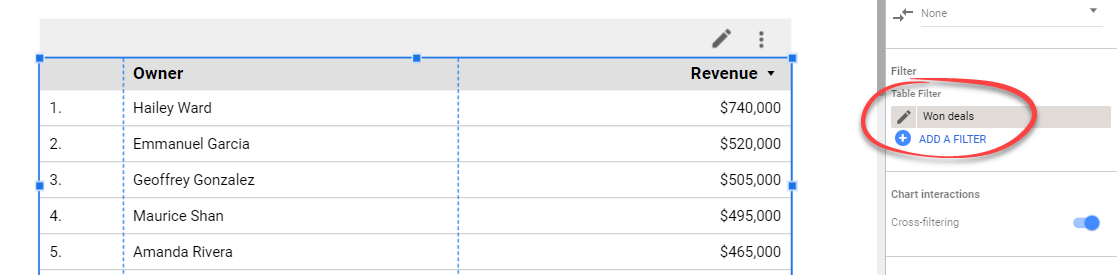
- Cambia a la pestaña Estilo. En el Cuerpo de la tabla, desmarca Número de filas para eliminar los números de la primera columna de la tabla. Además, también puedes eliminar la paginación desmarcando la casilla Mostrar paginación en el Pie de tabla.
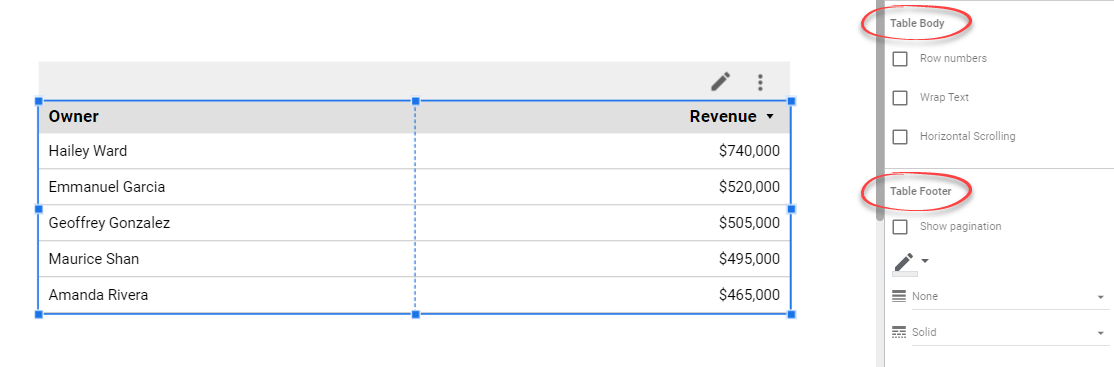
Paso 6: Crear una cabecera y aplicar un tema
En Looker Studio, puedes añadir un encabezado a tu informe añadiendo un rectángulo y un texto.
Haz clic en el icono Forma y selecciona Rectángulo. A continuación, dibújalo en la parte superior de la página del informe.

Añade texto a la cabecera haciendo clic en el icono Texto. Dale a tu informe un encabezado de texto que te guste. También puedes cambiar su tamaño de fuente y otros ajustes en el panel Propiedades del texto.

Cambia el aspecto de tu informe haciendo clic en Tema y diseño en la barra de herramientas. En el panel Tema y diseño que aparece, elige un tema que te guste.
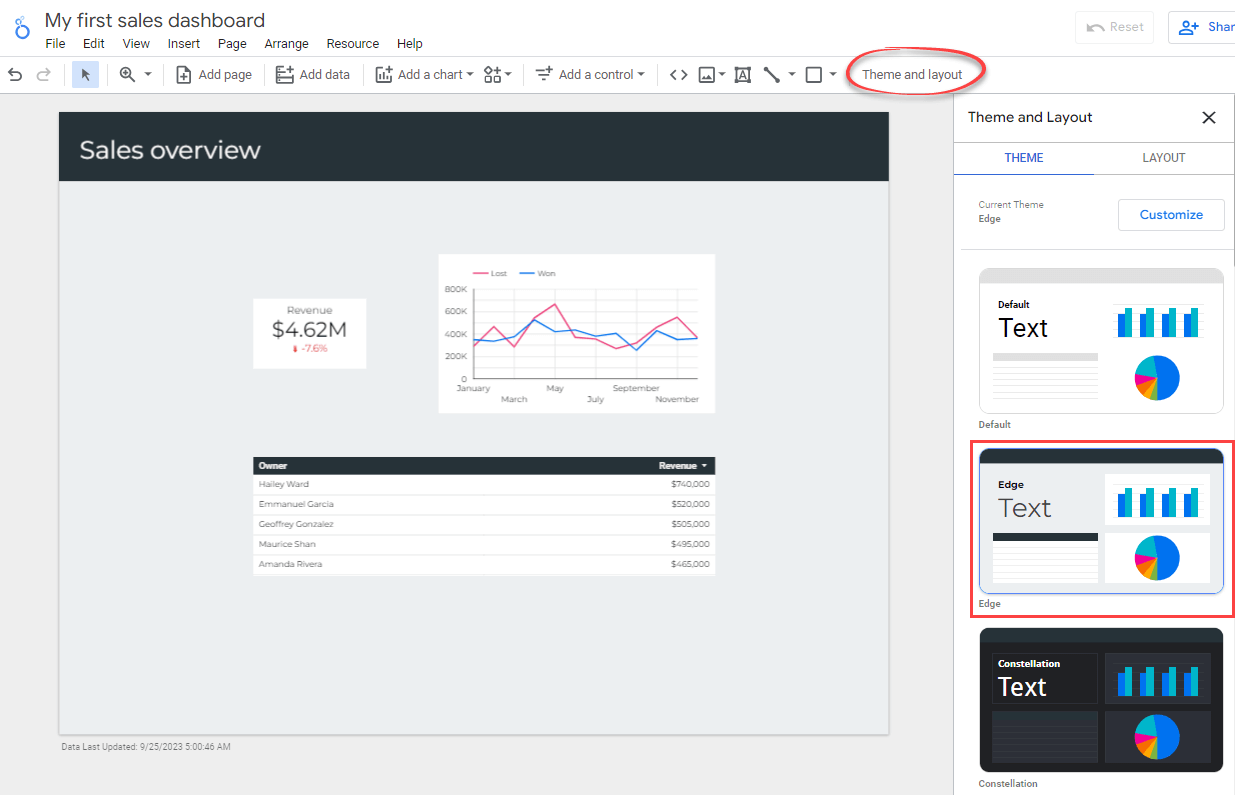
¡Enhorabuena! Has creado un sencillo cuadro de mando de ventas en Looker Studio. Siguiendo los pasos de este artículo, esperamos que te sientas capacitado para crear tus propios cuadros de mando de ventas.
Compartir tu informe de ventas y panel de Looker Studio
¿Listo para compartir tu informe con otros? Haz clic en el menú desplegable Compartir de la barra de herramientas de la cabecera.
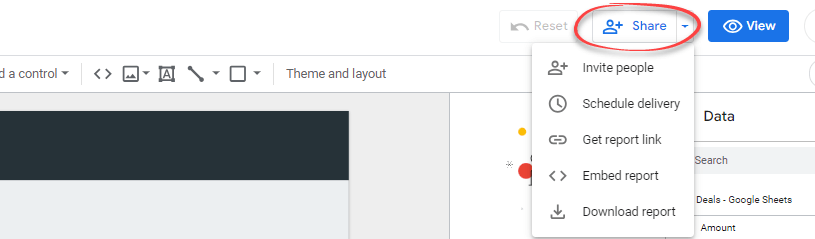
En el menú desplegable, tendrás diferentes opciones para compartirlo:
- Invitar a personas. Esta opción te permite invitar directamente a personas concretas o a Grupos de Google para que vean tu informe o colaboren en él. Solo tienes que introducir sus direcciones de correo electrónico y recibirán una invitación para acceder al informe.
- Envío programado. Puedes enviar informes programados en formato PDF a destinatarios específicos con regularidad. Esta opción es útil para los informes que se actualizan con frecuencia, ya que garantiza que las partes interesadas dispongan siempre de las últimas actualizaciones.
- Obtener enlace del informe. Esto genera una URL corta única para tu informe. Puedes compartir este enlace con cualquier persona que desees que tenga acceso al informe.
- Incrustar informe. Esta opción proporciona un fragmento de código que puedes incrustar en una página web, como una entrada de blog.
- Descargar informe. Puedes descargar el informe en formato PDF y compartirlo con otras personas por correo electrónico o Slack. Esta opción también te permite proteger el documento con una contraseña para mayor seguridad. Recuerda que debes crear una contraseña segura para evitar que personas no autorizadas accedan a tus datos y, para ello, puedes utilizar un generador de contraseñas.
Opción 3. Contrata servicios de consultoría de datos para tu cuadro de mando de ventas de Looker Studio.
La creación de un cuadro de mando de ventas personalizado en Looker Studio puede proporcionar información valiosa para impulsar tu negocio.
Sin embargo, no todas las empresas tienen los conocimientos y la experiencia necesarios para crear cuadros de mando eficaces y a medida. Aquí es donde entran en juego los servicios de consultoría de datos.
Los servicios de consultoría de datos se especializan en ayudar a las empresas a aprovechar sus datos para la toma de decisiones. Coupler.io ofrece uno de estos servicios.
Como consultoría de datos, Coupler.io ofrece servicios para crear cuadros de mando de ventas Looker Studio personalizados y adaptados a las necesidades de tu negocio. Pueden ayudarte a integrar datos de varias fuentes, incluyendo plataformas CRM como Salesforce, HubSpot y Pipedrive a Looker Studio y otras plataformas BI. Ofrecen plantillas de Google Ads Looker Studio y también pueden ayudarte con la visualización de datos, la automatización de datos y la configuración de tu infraestructura de datos.
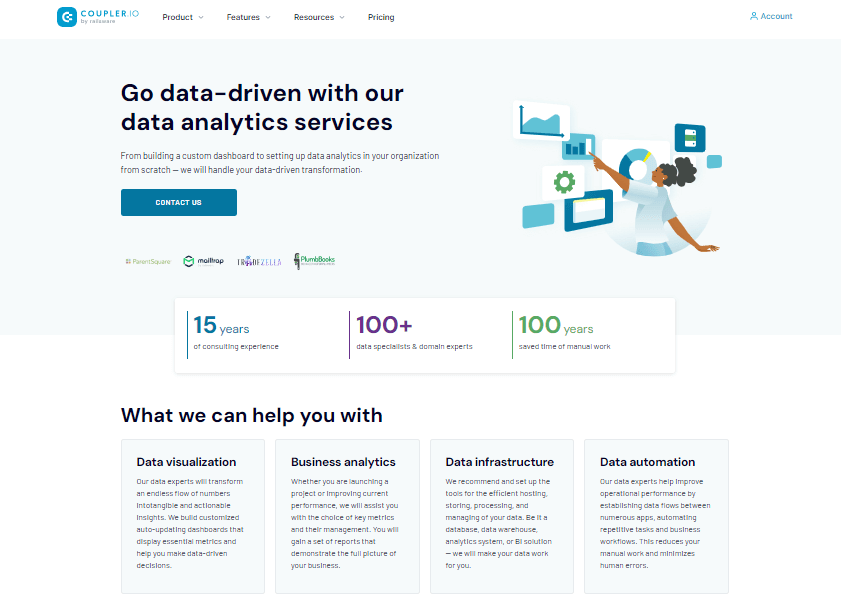
También puedes contratar a profesionales autónomos en plataformas como Fiverr y Upwork, que ofrecen servicios de creación de cuadros de mando de Looker Studio. Suelen tener una gama de precios y servicios, lo que te permite encontrar uno que se ajuste a tu presupuesto y necesidades.
¿Qué opción elegir para automatizar los informes de ventas en Google Looker Studio?
Has aprendido diferentes maneras de crear un cuadro de mando de ventas y marketing en Looker Studio desde el hacerlo tú mismo hasta la contratación de un servicio de consultoría para hacer el trabajo. Por supuesto, puedes completar todos los pasos para crear un cuadro de mando de ventas en Looker Studio tú mismo. Tendrás que dedicar tiempo a configurar una fuente de datos, añadir gráficos, aplicar un tema, etc. Esto requiere ciertas habilidades y experiencia. Si los tienes, puedes crear un cuadro de mando de ventas sólido por ti mismo.
La opción contraria es contratar a un experto o a un equipo de expertos para automatizar la generación de informes. Así podrás gestionar otros casos complejos de gestión de datos, como análisis del rendimiento del marketing, seguimiento de los resultados de PPC, etc.
Sin embargo, en nuestra opinión, el uso de plantillas de Data Studio es la mejor opción. Obtienes una solución de informes lista para usar, que se puede personalizar o escalar más adelante. Si utilizas Salesforce, HubSpot o Pipedrive, te animamos a que pruebes las tres mejores plantillas de cuadros de mando de ventas de Looker Studio de Coupler.io, en función de tu fuente de datos.
Gracias por tu lectura. Y ¡buena suerte en tu viaje por la gestión de datos de ventas!
Automatice la exportación de datos con Coupler.io
Empiece gratis
